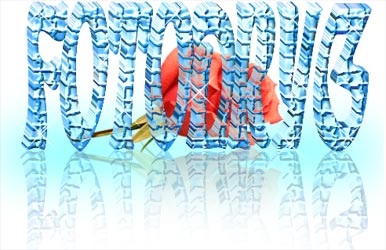Feliratok a jég - photoshop órákról
Photoshop leckék. Icy felirat
1. Hozzon létre egy 200X200 képpont méretű új dokumentumot, átlátszó háttérrel. Töltsön be fehér színnel a kitöltő eszközzel.
A szűrő MOSAIC FRAGMENTS (szűrő textúra - mozaik töredékek) esetén a paraméterekkel megegyező paramétereket alkalmazzuk.
2. Most használja a PICTURE - CORRECTION - LEVEL parancsot, és mozgassa a fekete csúszkát jobbra a fehér csúszkára. A varázspálca eszköz használatával jelölje ki a fehér színű négyzetet, és nyomja le a Del billentyűt.
3. Mentse el a kapott mintát SZERKESZTÉS - A PATTERN MEGMENTÉSE. Most a dokumentum bezárható.
4. Hozzon létre egy új, átlátszó hátterű, 500X300 pixel méretű dokumentumot. Töltsön be fehér színnel a kitöltő eszközzel.
5. Állítsa be a fő kék színt, és aktiválja a "vízszintes szöveg" szerszámot, és írjon be bármilyen szöveget félkövér vagy félkövéren.
6.Dvoynym bal gombbal a vonal réteget a szöveg megjelenik egy ablak „réteg stílusok”, és válassza ki a stílust domborított, a textúra és fényes, a paraméterek esetében is.
7.Sozdaem szöveg másolásához réteget húzd az ikonra „Új réteg létrehozása” alján rétegpalettán mellé a réteget az első kommunikációs szöveg ikon kapocs. Alkalmazza a LAYER - UNIFY RELATED parancsokat.
8. Másolja az eredményül kapott réteget és alkalmazza a szűrő LIGHT EFFECTS (szűrő - renderelés - világítási effektusok) paramétereket a paraméterekkel, mint a képen.
9. Alkalmazza az EDIT - CORRECTION - LEVEL parancsot az ábrán látható paraméterrel. Módosítsa a keverési módot a "Clarity" -re. Ragasztjuk a rétegeket a LAYER - UNIFY WITH THE PREVIOUS-val.
10. Az aláírás kiderült, hogy könnyű, ezért a PICTURE - CORRECTION parancsot - REPLACE COLOR, válasszunk világoskék színt a csere és sötétebbé tegyük.
11. Most létrehozzuk a kötetet. Ehhez aktiválja a "Mozgatás" eszközt, és tartsa lenyomva az Alt billentyűt, nyomja meg a lefelé mutató nyíl (lefelé mutató nyíl), engedje fel az Alt billentyűt és nyomja meg a jobbra mutató nyilat (jobbra nyíl). Van egy másolata a rétegről, amelyen a szöveg egy pixelrel lefelé és jobbra tolódik.
12.Végrehajtja az utolsó lépéseket többször - tartsa lenyomva az Alt billentyűt, nyomja meg a lefelé mozgás gombot, engedje fel az Alt billentyűt és nyomja meg a jobb gombot. Példánkban 6 példány készült.
13. Állítsa be a rétegek link ikonját az összes réteghez a szöveggel és alkalmazza a LAYER-UNIFY RELATED parancsot.
14.Kopiruem kapott réteget, szöveget és tükrözik azt a függőleges (szerkesztő - Transform - tükrözik függőleges) és egy olyan eszközzel „mozgó” fordított váltás le alját a tetején a szokásos betűk invertált.
15. Aktiválja az "Ovális kiválasztás" szerszámot, és válasszon ki egy olyan beállítást, mint a képen.
16. Most használja a SELECTION - ROSSER parancsot, és állítsa a toll sugarát 30 képpontra. most nyomja meg a Del gombot az extra eltávolításához. Állítsa a réteg átlátszóságát 30% -ra. A kiválasztás visszavonása KIVÁLASZTÁS - CANCEL SELECT (Ctrl + D).
17. Hozzon létre egy új réteget a LAYER paletta alján található "Új réteg létrehozása" ikonra kattintva, majd a réteg alá helyezze normál szöveggel. Így ovális kiválasztás használja ugyanazt a nevet eszköz, mivel az ábrán látható, és ez árnyékos leválasztás - tollazat forgalomba árnyékoló sugár 30 pixel.
18. Használja a választást a "Kitöltés" eszközzel világoskék színben.
19. A nagyobb valósághoz, a jég áttetszőségének megmutatásához valamilyen képet helyezzünk a képünkre, példánkban ez egy virág. A réteg a virággal a réteg alá helyezi normál szöveggel.
20. A virág visszaverődését ugyanúgy tesszük, mint a szöveg tükröződését (14-16. Bekezdések), helyezzük a réteget a réteg alatt lévő virág visszaverődésével az inverz szöveggel.
21.Dvoynym bal gombbal a vonal réteg egy normál szöveges megjelenik egy ablak „réteg stílusok” fülre, és overlay beállításokat: CUSTOM állítsa be a paramétereket az alábbiak szerint (választani piros, mert piros virág elkülönítjük a fehér csúszka ponemu kattintunk, miközben lenyomva tartja az Alt billentyűt, és mozgassa. bal felét balra).
Néhány csillagot hozzáadhat a szöveghez a kefe eszköz használatával.